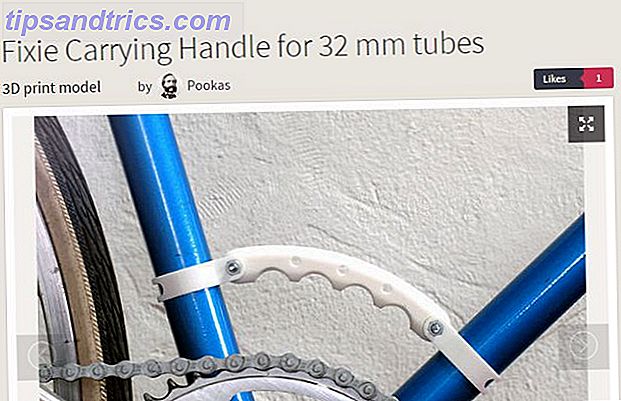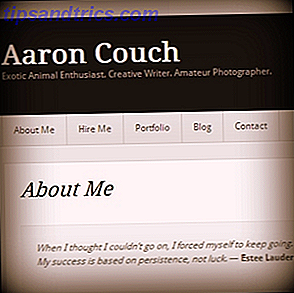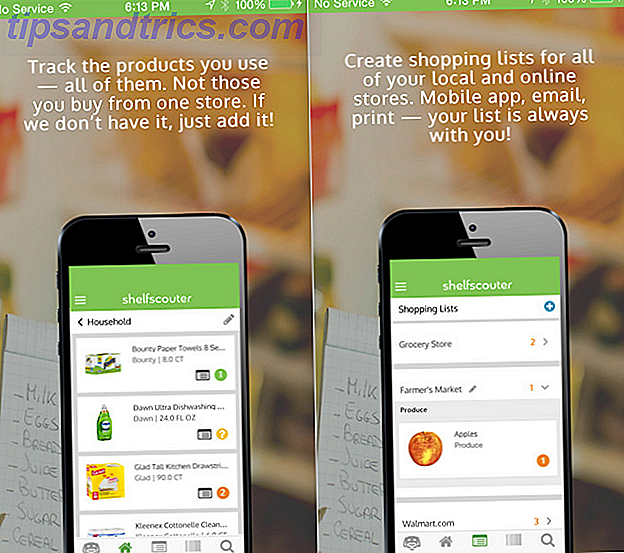Ben je een fan van productiviteitstools? Er zijn tal van apps en tools beschikbaar om u te helpen uw productiviteit te verhogen, waaronder takenlijst-apps, notitie-apps en browser-extensies voor het knippen en opslaan van webpagina's.
We kennen allemaal Microsoft Office 7 Microsoft Office-trucs die u kunt leren van Teen Champions 7 Microsoft Office-trucs die u kunt leren van tienerkampioenen Klaar om te leren van de besten? De Microsoft Office-kampioenen delen dit jaar hun tips en trucs voor Word, Excel en PowerPoint. Lees verder . Word, Excel, PowerPoint, Outlook en OneNote zijn algemeen bekende productiviteit 10 Nieuwe functies van Microsoft Office 2016 om de productiviteit te verhogen 10 Nieuwe functies van Microsoft Office 2016 om de productiviteit te vergroten Microsoft Office 2016 krijgt voortdurend nieuwe functies. Ze zijn eerst beschikbaar voor Office Insiders en Office 365-abonnees. We laten u de beste nieuwe Word-, Excel-, PowerPoint- en Outlook-functies zien en hoe u ... Lees meer tools die velen van ons dagelijks gebruiken. Maar er zijn nog andere productiviteitstools van Microsoft die u misschien nog niet kent.
Vandaag behandelen we 10 gratis productiviteitstools van Microsoft. U ontdekt misschien uw nieuwe favoriete productiviteitstool.
1. Microsoft-taak
Met To-Do van Microsoft kunt u eenvoudige maar intelligente takenlijsten maken met herinneringen. U kunt ook uw voortgang bij verschillende projecten bijhouden en zo veel afzonderlijke lijsten maken als u uw projecten wilt organiseren. Gebruik het om zo ongeveer alles bij te houden, zoals werkprojecten, boodschappenlijstjes, boodschappen doen, enz.
Concentreer u op dagelijkse taken met de functie Mijn dag in Taken. U kunt items uit uw projecten en de takenlijst toevoegen aan Mijn dag en in één oogopslag zien wat u elke dag moet doen. Voeg vervaldatums en herinneringen toe aan de lijst en taken zodat je niets vergeet. Voeg gedetailleerde aantekeningen toe aan uw items, zoals adressen en website-URL's.
To-Do ziet eruit als Wunderlist, wat geen toeval is omdat Microsoft Wunderlist in 2015 heeft gekocht. Als je Wunderlist hebt gebruikt, kun je je Wunderlist-items direct in To-Do importeren. Uw lijsten worden gesynchroniseerd op uw apparaten, zodat u uw taken onderweg kunt beheren.
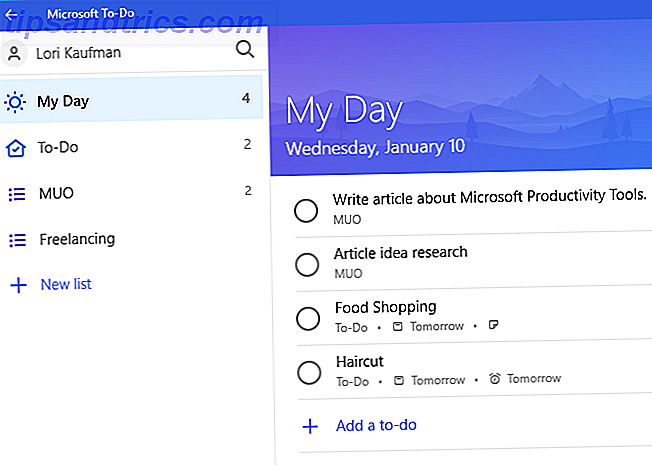
Downloaden: taak voor Windows | iOS | Android (gratis)
2. OneNote Web Clipper
U surft op het web en doet onderzoek voor een project. U heeft verschillende webpagina's gevonden die u wilt lezen, maar op dit moment heeft u geen tijd meer. Maak een bladwijzer voor ze of voeg ze toe aan een service zoals Pocket De voordelen en nadelen van Pocket: Opslaan voor later versus bladwijzers De voor- en nadelen van Pocket: Opslaan voor later versus bladwijzers Zowel Chrome-bladwijzers als Pocket zijn geweldig op hun eigen manier. Maar waarom zou je kiezen voor Pocket via een bladwijzerservice? En op welke manieren schiet Pocket tekort? Lees meer of Instapaper Instapaper Premium is gratis: 6 functies die u nu kunt proberen Instapaper Premium is gratis: 6 functies u kunt nu proberen Instapaper Premium is nu gratis. Hier zijn de zes read-it-later-functies waarmee u zowel een betere als productievere lezer kunt worden. Meer lezen, alleen om ze kwijt te raken in een grote lijst met items die je later wilde lezen?
Als u OneNote gebruikt om uw informatie op te slaan en te ordenen, is er een betere oplossing. U kunt zowat alles opslaan in OneNote Alles opslaan in OneNote overal Waar kunt u alles opslaan in OneNote vanaf overal Microsoft OneNote is een krachtige tool voor het maken van notities in vrije vorm. De unieke structuur van OneNote helpt u bij het verzamelen, organiseren en delen van uw notities. Dit zijn de beste manieren om overal informatie te verzamelen. Lees verder . Met de OneNote Web Clipper-browserextensie kunt u snel en gemakkelijk webpagina's, afbeeldingen, PDF-bestanden, enz. Knippen in notities die deel uitmaken van uw OneNote-verzameling aantekeningen en notitieblokken. De geknipte inhoud wordt opgeslagen in OneNote en beschikbaar op elk apparaat waarop u OneNote gebruikt, zelfs wanneer u offline bent.
U kunt een volledige webpagina, een regio van een webpagina als schermafbeelding knippen, alleen het hoofdartikel op de pagina, of een visuele bladwijzer van de pagina. U kunt de clip opslaan in elk gedeelte van een notebook. De URL staat bovenaan het afgekapte item.
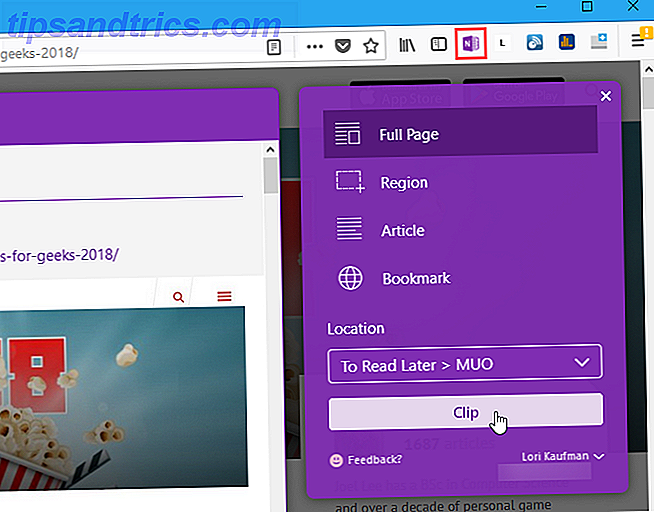
Downloaden: OneNote Web Clipper voor internet (gratis)
3. Stuur naar OneNote
Verzenden naar OneNote lijkt op de OneNote Web Clipper, maar breidt de mogelijkheid tot andere typen documenten dan webpagina's uit. Hiermee kunt u vanuit elke app naar een pagina in OneNote "printen". In plaats van een Word-bestand naar een printer af te drukken, kunt u bijvoorbeeld Verzenden naar OneNote selecteren bij het afdrukken van het document. Een kopie van het bestand, zoals het op papier zou worden afgedrukt, wordt vastgelegd en opgeslagen in OneNote.
Zodra uw document is opgenomen in OneNote De enige OneNote-handleiding heeft u de enige OneNote-handleiding nodig die u ooit nodig zult hebben OneNote is een krachtige app voor het maken van notities. Het is platformonafhankelijk en goed geïntegreerd in Microsoft Office. Lees deze handleiding om een OneNote-professional te worden! Meer lezen, u kunt het openen en van notities voorzien, zelfs als u offline bent. U kunt het document ook openen op elk ander apparaat waarop OneNote wordt uitgevoerd, zoals uw telefoon of tablet.
Als u OneNote 2016 gebruikt, de desktop-app die is geïnstalleerd met Office 2016, ziet u Verzenden naar OneNote 2016 in de lijst met printerkeuzes voor het afdrukken van uw document. In dat geval ben je helemaal klaar.
Als u de gratis OneNote voor Windows-app vanuit de Microsoft Store gebruikt, moet u Send to OneNote vanuit de Store installeren. Vervolgens ziet u Verzenden naar OneNote in de lijst met printerkeuzes.
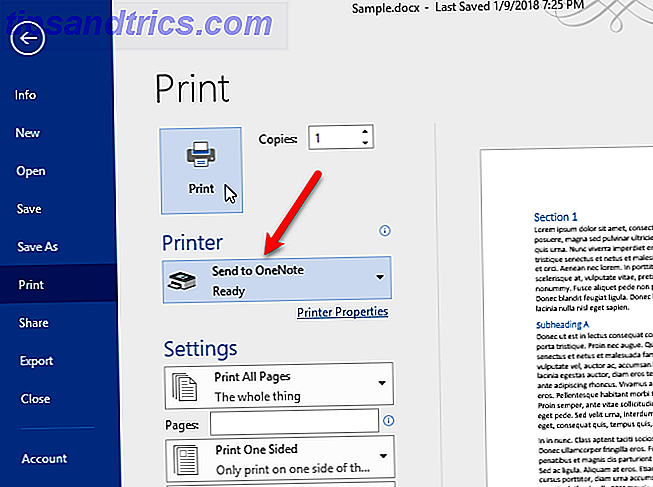
Downloaden: verzenden naar OneNote voor Windows (gratis)
4. Kleverige notities
Heeft u Post-It-notities die op uw monitor zitten en helemaal over uw bureau zitten? Ontdoe je van al dat extra papier en bewaar je aantekeningen op je Windows-bureaublad.
Sticky Notes is ontstaan in 2002 als onderdeel van Windows XP Tablet Edition. Het was een van de vele gadgets die deel uitmaakten van Windows Vista en het was een bureaubladnotitie-applicatie die was opgenomen in Windows 7, 8 en 10.
De app werd een UWP-app (Universal Windows Platform) in de Windows 10-jubileumupdate. De UWP-app Sticky Notes kan worden gestart als zelfstandige app of als onderdeel van de Windows Ink-werkruimte. Wanneer u het vanuit de Windows Ink-werkruimte uitvoert, is de rest van het bureaublad wazig.
Sticky Notes accepteert peninvoer en kan handschrift herkennen. Het integreert met Cortana en kan herinneringen maken van notities met een datum.
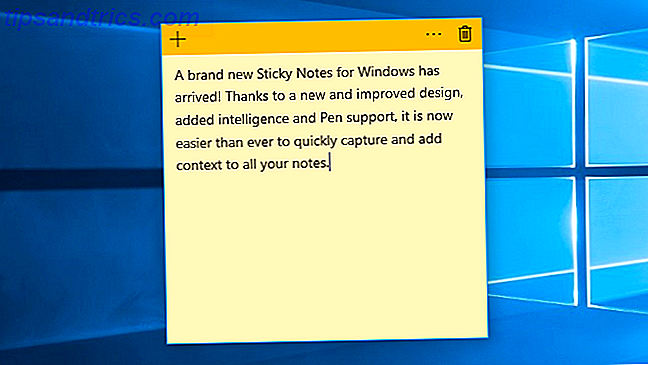
Download: Sticky Notes voor Windows (gratis)
5. Mijn kantoor
Ben je vergeten op welke computers je Office hebt geïnstalleerd vanuit je Office 365-account Office 365 tegen Office 2016: wat is op de lange duur goedkoper? Office 365 versus Office 2016: wat is op de lange duur goedkoper? In tegenstelling tot wat vaak wordt gedacht, is Office 365 geen hebzuchtige zet om meer geld te verdienen. Office 2016 en Office 365 hebben verschillende doelgroepen. We laten u zien welke betere waarde voor u heeft. Lees verder ? Wilt u een snelle manier om toegang te krijgen tot elk type Office-document dat u onlangs hebt geopend?
My Office is een app die op één plek toegang biedt tot al uw Office 365-abonnementsvoordelen. U kunt uw account beheren, programma's openen die deel uitmaken van uw abonnement en toegang krijgen tot recente Office-documenten van alle soorten. U kunt ook hulp en training krijgen en feedback geven over Office 365.
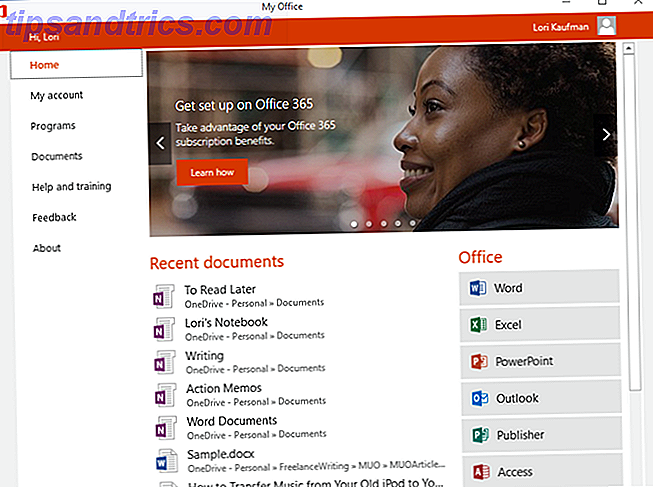
Downloaden: My Office voor Windows (gratis)
6. Office Online voor Microsoft Edge
Moet u een Office-app zoals Word of Excel gebruiken, maar hebt u geen licentie? Misschien heb je wel een licentie, maar je moet Office gebruiken op een computer met minimale schijfruimte. Of misschien hebt u het maximale aantal installaties in uw Office 365-account bereikt en moet u het op een andere computer gebruiken.
U kunt zich in een browser aanmelden bij Office Online, of u kunt Office Online eenvoudig openen via een extensie in Microsoft Edge. Met Office Online voor Microsoft Edge kunt u Office-bestanden rechtstreeks in uw browser bekijken, bewerken en maken. Met behulp van de extensie kunt u bestanden openen vanuit OneDrive en vanaf uw computer.
Office Online bevat beperkte functionaliteit in vergelijking met de desktop Office-apps. Het is echter voldoende om basisdocumenten te maken en te bewerken en om Office-bestanden te bekijken. Het enige dat u nodig hebt om Office Online te gebruiken, is een Microsoft-account.
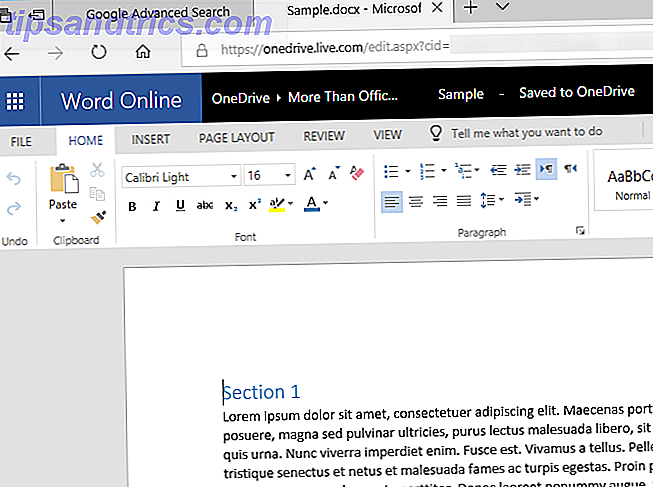
Downloaden: Office online voor Microsoft Edge (gratis)
7. E-mail en agenda
Is Outlook te groot voor uw e-mailbehoeften? De gratis e-mail- en kalender-app van Microsoft, ook bekend als Windows 10 Mail, is een eenvoudig te gebruiken e-mailclient die ook toegang biedt tot uw agenda's en contactpersonen. Het ondersteunt Office 365, Outlook.com, Live.com, Exchange, Gmail, Yahoo, iCloud en andere POP- en IMAP-accounts.
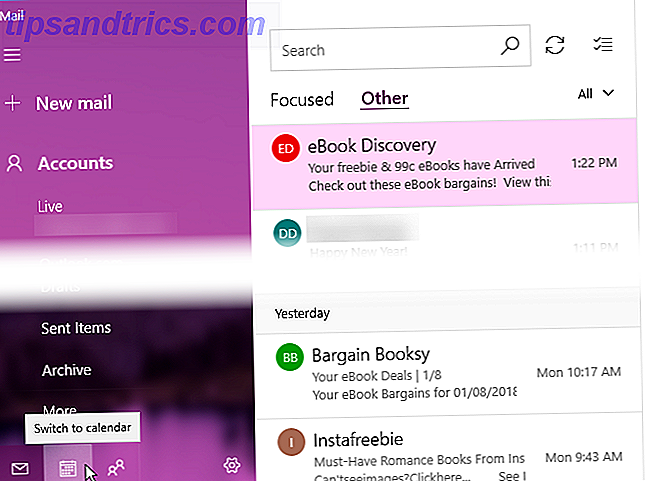
Downloaden: e-mail en agenda voor Windows (gratis, inbegrepen bij Windows 10)
8. Kantoorlens
Heb je een hoop gedrukte en geschreven aantekeningen en documenten liggen rond? Verliest u voortdurend belangrijke documenten, zoals kwitanties? Je smartphone is altijd bij je, dus waarom zou je hem niet gebruiken om documenten, bonnetjes, notities en andere vormen van informatie vast te leggen en op te slaan?
Office Lens is een app waarmee u foto's van documenten en whiteboards kunt maken en deze leesbaar kunt maken. Office Lens converteert afbeeldingen naar PDF-, Word- en PowerPoint-bestanden en is een perfecte aanvulling op OneNote De 7 beste OneNote-apps die u gratis kunt gebruiken De 7 beste OneNote-apps die u gratis kunt gebruiken OneNote zorgt voor uw behoeften aan notities, en je kunt het verder doen met slechts een paar aanpassingen. We kijken naar de beste gratis OneNote-apps die u kunnen helpen georganiseerd en productief te blijven. Lees verder . Afgedrukte en handgeschreven tekst wordt automatisch herkend met behulp van OCR-technologie, zodat u bewerkbare tekst van uw gescande afbeeldingen kunt maken.
U kunt Office Lens op uw Windows 10-computer gebruiken, maar het is handiger om het op een draagbaar apparaat zoals een smartphone of tablet te gebruiken. Het is alsof je een draagbare scanner in je zak hebt. Gescande items worden opgeslagen in de map Documenten in uw OneDrive-account, zodat u ze op andere apparaten kunt openen.

Downloaden: Office-lens voor Windows | iOS | Android (gratis)
9. Telefooncompany
Heb je een iPhone en gebruik je een Windows-pc in plaats van een Mac? Heb je een hekel aan iTunes 5 manieren om muziek te synchroniseren met je iPhone zonder iTunes 5 manieren om muziek te synchroniseren met je iPhone zonder iTunes Worstel niet met iTunes om muziek op je iPhone te krijgen, gebruik in plaats daarvan een van deze alternatieve methoden en oplossingen. Lees verder ? Met Windows 10 kunt u uw iPhone of Android-telefoon verbinden met uw Windows-pc en de dingen regelen die u mee wilt nemen, van uw computer naar uw telefoon.
U kunt de Photos-app in Windows 10 gebruiken om uw foto's te synchroniseren tussen uw computer en uw telefoon en tablet, onderweg uw Office-documenten te openen, uw e-mail te ontvangen en uw agenda te beheren met Outlook op meerdere apparaten, en toegang te krijgen tot uw OneNote-notitieblokken overal waar u bent Gaan. Met de app Phone Companion in Windows 10 kunt u de installatie uitvoeren, zodat u uw telefoon of tablet nooit meer op uw pc hoeft aan te sluiten.
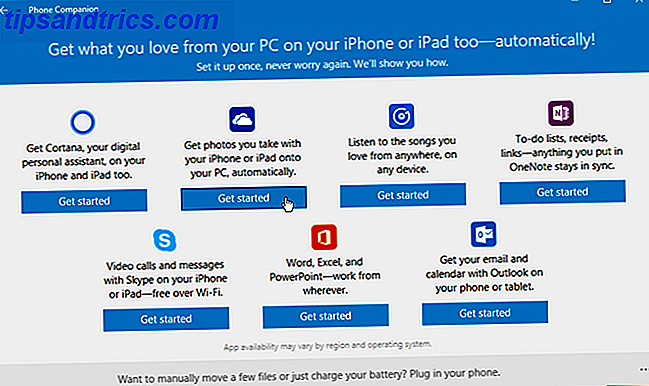
Downloaden: Phone Companion voor Windows (gratis)
10. Baconit
Breng je veel tijd door op Reddit? Het lijkt misschien een enorme tijdverspiller, maar Reddit kan productief worden gebruikt. Hoe Reddit productief te gebruiken. Ja, dat hebt u goed gelezen. Reddit productief gebruiken. Ja, dat hebt u goed gelezen. Reddit is gewoon een enorme speerpunt? Fout. Het is een eindeloze bron van relevante informatie, als je weet waar je moet kijken. Hier leest u hoe u Reddit productiever kunt gebruiken. Lees verder . Het is een nuttige bron voor nieuws, evenementen, technologie, gaming, humor en meer.
Er zijn veel Reddit-alternatieven 7 Fantastische Reddit-alternatieven die je vandaag moet bekijken 7 Geweldige alternatieven Reddit die je vandaag moet bekijken Reddit is geweldig voor het vinden van leuke nieuwe inhoud en het bespreken van dagelijkse problemen met mensen van over de hele wereld - maar het heeft ook zijn problemen. Probeer deze geweldige Reddit-alternatieven. Lees verder . De hoogst gewaardeerde Reddit-client voor Windows Phone is herschreven en is nu beschikbaar voor alle Windows 10-apparaten. Baconit biedt een schone, eenvoudig te gebruiken interface voor het bladeren door de enorme hoeveelheid informatie die beschikbaar is op Reddit.
Navigeer snel en eenvoudig door subreddits met de volledige zijbalk Subreddit, voeg uw eigen berichten toe en voeg opgemaakte opmerkingen toe aan andere berichten. Baconit biedt ook een diepgaande Reddit-zoekopdracht die alle zoekfilters ondersteunt.
Bekijk deze productiviteitsredorten:
- / r / productivity: tips en trucs om productiever te zijn.
- / r / ProductivityinTech: officiële uitgave van de productiviteit in technische gemeenschap. Hun doel is om een community van mensen te bouwen in technologie die van productiviteit houdt (of er tenminste over praat).
- / r / ProductivityApps: een plaats om apps te introduceren, bespreken, ontwikkelen of aan te vragen voor productiviteit.
- / r / WriterMotivation: een plek voor het schrijven van motivatie en productiviteit.
- / r / Baconit: de officiële subreddit van Baconit.
Voor de nieuwsgierigen, hier zijn enkele dingen die je misschien niet weet over Reddit 19+ Things Almost No-One Knights About Reddit 19+ Things Almost No-One Knights Over Reddit In de Reddit-community zijn ze allemaal uitgenodigd, maar weinigen begrijpen de mysteries die binnenin liggen het waanzinnig populaire forum. Loop nooit blindelings opnieuw met deze lijst met dingen die de meeste Reddit-gebruikers niet weten! Lees verder .
Als u Reddit in uw browser wilt gebruiken, is er ook een browserextensie beschikbaar, genaamd Reddit Enhancement Suite 10 Redenen waarom u de Reddit Enhancement Suite 10 nodig hebt Redenen waarom u de Reddit Enhancement Suite nodig hebt De Reddit Enhancement Suite is beschikbaar in Chrome, Firefox, Opera en Safari. Denk je dat je zonder kunt leven? Hier zijn enkele van de meest game-veranderende functies die u zullen overtuigen om het te installeren. Read More (RES), dat veel nieuwe functies en verbeteringen toevoegt aan de Reddit-site.
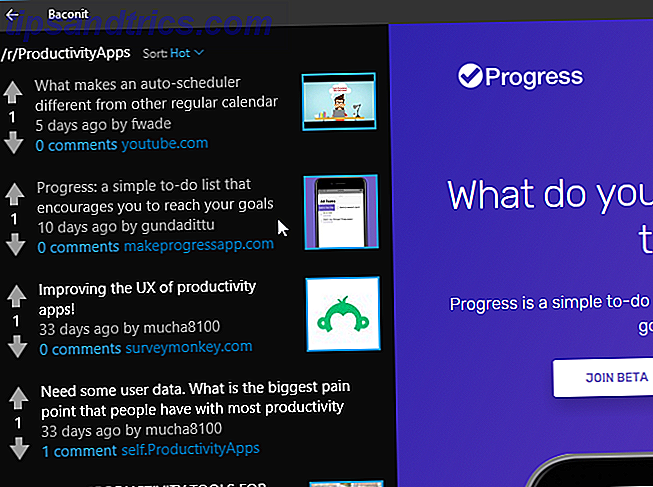
Downloaden: Baconit voor Windows (gratis)
Laten we productief worden!
Er zijn veel tools beschikbaar die u kunnen helpen uw productiviteit te verbeteren of te verbeteren, inclusief browser-uitbreidingen 12 Productiviteitsuitbreidingen die u gefocust houden op diep werk 12 Productiviteitsuitbreidingen die u gericht houden op diep werk Het is moeilijk om scherp te stellen. Je hebt extra hulp nodig om je online tijd te beperken om weer aan het werk te gaan of om voor een beetje plezier het huis uit te gaan. We hebben de tools voor jou. Meer informatie, productiviteitstools van Google Gebruik van de productiviteitstools van Google om uw tijd te maximaliseren Gebruik van de productiviteitstools van Google om uw tijd te optimaliseren Google Keep, Google Calendar en Gmail zijn productiviteitstools waarmee u uw tijd kunt beheren. We laten zien hoe u de gratis tools van Google kunt gebruiken om uw werkdag te optimaliseren. Meer lezen, en zelfs productiviteitsbots 10 Productiviteitsbots om taken te automatiseren en tijd te besparen 10 Productiviteitsbots om taken te automatiseren en tijd te besparen Wanneer een herhaalde taak een patroon volgt, overweeg dan om het te automatiseren. Kunstmatige intelligentie (AI) bots kunnen deze patronen leren en u tijd besparen. Lees meer dat taken automatiseert. Vind de juiste productiviteitstools Zoek de beste productiviteitstools Geïnspireerd door deze 3 websites Vind de beste productiviteitstools Geïnspireerd door deze 3 websites Hoe kunt u de juiste productiviteitstool voor een bepaalde taak vinden? Vind de perfecte tools die voor u werken met deze tips en websites. Lees meer voor uzelf, degenen die voor u werken. De beste productiviteitstools De beste productiviteitstool is degene die u daadwerkelijk gebruikt De beste productiviteitstool is degene die u daadwerkelijk gebruikt In een wereld die op zoek is naar productiviteit, belooft elke nieuwe en glimmende productiviteitsapp iets nieuws. Maar verliezen we iets als we onze productiviteits-apps te vaak veranderen? Meer lezen zijn degenen die u daadwerkelijk gebruikt.
Welke Microsoft-productiviteitstools gebruikt u? Hebt u andere hulpprogramma's ontdekt die we niet hebben vermeld? Deel uw ideeën en aanbevelingen met ons in de comments hieronder!